3 lépésről lépésre a levelezési ikon visszaállításának módja az iPhone készüléken
"Miért tűnt el az iPhone Mail alkalmazásom?" Voltak már ilyen problémáid?
Előfordul, hogy egy nap, amikor bekapcsoljuk az iPhone-t, hogy elindítsuk a Levelezést, hirtelen eltűnik a Mail ikon az iPhone-ról. Hol található a Mail alkalmazás az iPhone-omon? Hogyan állíthatom vissza a Mail ikonomat a kezdőképernyőmre?
Ez a bejegyzés bemutatja a mögöttes lehetséges okokat, és részletes útmutatót ad ezekről hogyan lehet visszaállítani a levelezőalkalmazást iPhone-on. Olvass tovább!
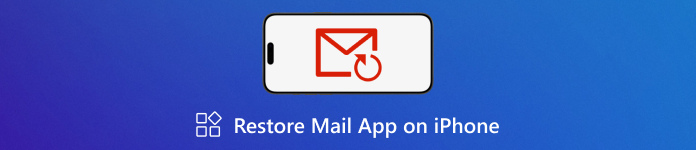
Ebben a cikkben:
1. rész: Miért hiányzik az iPhone Mail ikonja?
Miért hiányzik a Mail alkalmazás iPhone-hoz? Az okok sokfélék lehetnek, és a legközvetlenebb az, hogy véletlenül törölte a Mail alkalmazást iPhone-járól, mivel tudja, hogy amikor eltávolít egy alkalmazást iPhone-járól, az eltávolítja a kezdőképernyőről. Így először ellenőrizheti, hogy törölte-e a Mail alkalmazást.
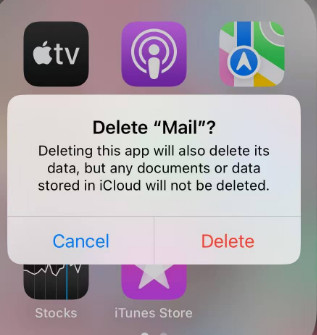
Egy másik lehetséges ok az, hogy amikor átszervezi az alkalmazásokat a kezdőképernyőn, véletlenül eltávolítja a Mail alkalmazást a kezdőképernyőről az Alkalmazáskönyvtárba vagy más mappákba.
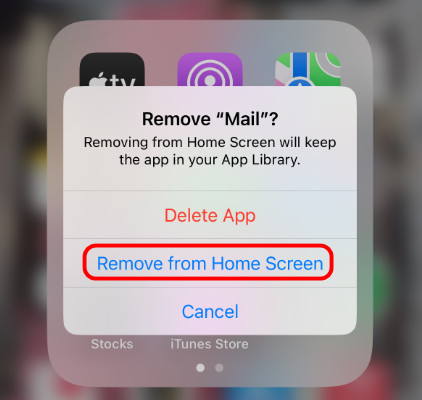
Előfordulhat az is, hogy a rendszer összeomlott, ezért a Mail hiányzik az iPhone-ról.
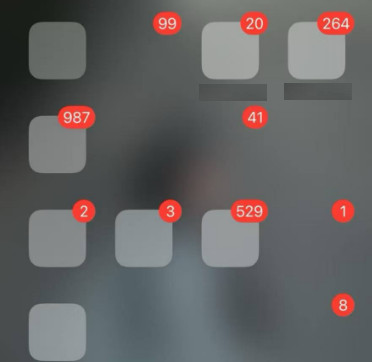
2. rész: A Mail alkalmazás visszaállítása iPhone-on
Hogyan állíthatom vissza a levelezőalkalmazást iPhone-on? Ez a rész a megfelelő lépéseket jeleníti meg a hiányzó e-mail ikonok iPhone-on való visszaállításához különböző forgatókönyvek esetén.
Törölje a Mail alkalmazást tévedésből
Ha nem tudja, hogy törölte-e a Mail alkalmazást iPhone-járól, csak indítsa el az App Store-t, és kattintson a Keresés gombra az alján. Ezután lépjen be felad a felül található keresőmezőben. Ha törli, letöltési emlékeztetőt fog látni. Kattintson rá az alkalmazás újratelepítéséhez.
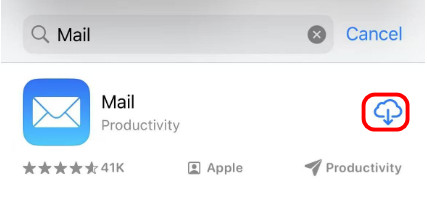
Ha van egy Megnyitás gomb, az azt jelzi, hogy a Mail alkalmazás még mindig az iPhone-on van. Az alábbiakban további hibaelhárítási tudnivalókat kell látnia.
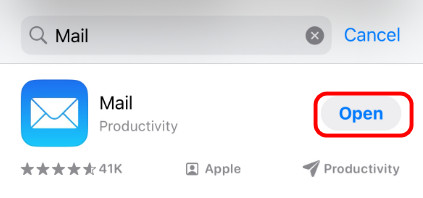
Szervezze át a kezdőképernyő elrendezését
Ha úgy találja, hogy nem törölte a Mail alkalmazást iPhone-járól, de az iPhone Mail alkalmazás hiányzik, az Alkalmazáskönyvtárban ellenőrizheti.
Csúsztassa balra a kezdőképernyőt, hogy belépjen az Alkalmazáskönyvtárba.
Görgessen fel és le a Mail alkalmazás megkereséséhez.
Nyomja meg hosszan az alkalmazást, és válassza ki Hozzáadás a kezdőképernyőhöz.
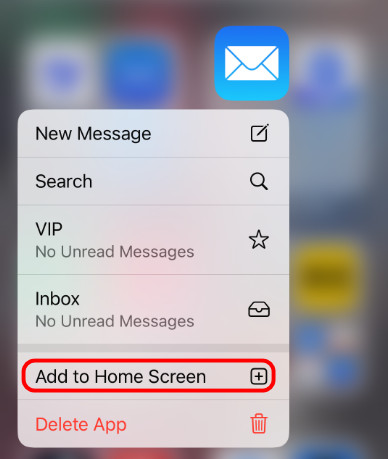
Rendszerproblémák
Egyszerűen újraindíthatja iPhone-ját, hogy megoldja az iPhone-problémáról hiányzó e-mail ikont, ha azt rendszerproblémák okozzák.
Ha az újraindítás nem tudja megoldani a problémát, a rendszer visszaállításához az iPhone iPhone-t DFU módba kell helyeznie. Egy dolgot azonban előre hangsúlyozni kell, hogy ez a módszer törli az összes iPhone-adatot. Biztonsági másolatot kell készítenie iPhone-járól. Íme a részletes lépések:
Csatlakoztassa iPhone-ját a számítógépéhez.
Helyezze iPhone-ját DFU módba.
iPhone 6s+/6s/SE és korábbi felhasználók számára: Nyomja meg mindkét gombot itthon és Zár gombot körülbelül 10 másodpercig. Ezután engedje el a Zár gombot, miközben tartsa lenyomva a gombot itthon gomb.
iPhone 7+/7 felhasználóknak: Tartsd ki Oldal és Lehalkít gombot körülbelül 10 másodpercig. Ezután engedje el a Oldal gombot, miközben lenyomva tartja a Lehalkít gomb.
iPhone 8 és újabb felhasználók számára: Gyorsan nyomja meg a gombot Hangerő fel és a Lehalkít gombot egyenként. Ezután tartsa meg a Oldal gombot, amíg a képernyő elsötétül. Tartsa lenyomva mind a Oldal és Lehalkít gombokat 5 másodpercig. Engedje el a Oldal gombot, miközben továbbra is lenyomva tartja a gombot Lehalkít gomb.
Kattints a IPhone visszaállítása gombra az iTunesban, majd kattintson Visszaállítás és frissítés.
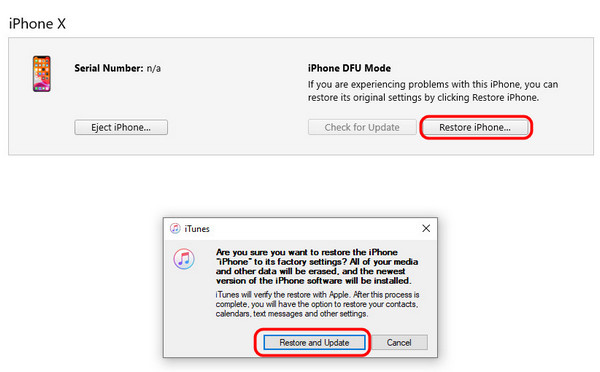
Az iPhone automatikusan újraindul újként. Dönthet úgy, hogy az iCloud biztonsági másolatból vagy más módszerekből kíván-e visszaállítani. Viseld a tiédet Apple ID és jelszó szem előtt tartva.
3. rész Tippek a Mail App visszaállítása után az iPhone készüléken
1. Rögzítheti a Mail alkalmazást az oldal alján található dokkolóhoz.
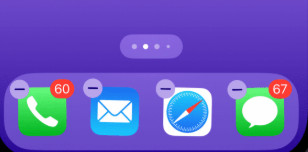
2. Ha újratelepítette az alkalmazást, vagy csak visszaállította az egész iPhone-t, kövesse az alábbi módszereket e-mailjei vagy fiókja szinkronizálásához:
Menj Beállítások. Érintse meg a Levelezés - Fiókok - Fiók hozzáadása elemet a korábban használt fiók hozzáadásához.
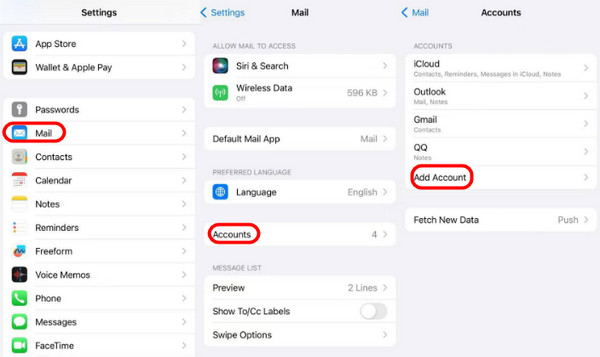
Vissza az előző oldalra. Kattintson az imént hozzáadott fiókra, és kapcsolja be a Levelezés csúszkát. E-mailjeit hamarosan szinkronizáljuk.
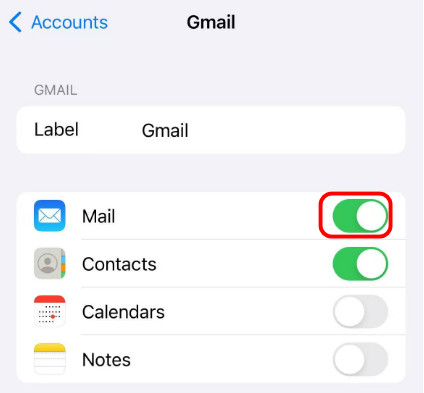
Ugyanezek a lépések akkor is használhatók, ha arra kíváncsi, hogyan lehet visszaállítani a leveleket egy új iPhone készüléken.

Több mint 4 000 000 letöltés
Minden típusú iPhone adat visszaállítása egyetlen kattintással.
Az iPhone-adatok visszaállítása különféle sérülések és forgatókönyvek miatt.
Támogatja az összes iOS modellt és verziót.
Az iPhone-adatok előnézete és szelektív visszaállítása.
Egyszerű tanulási görbe.
Következtetés
Ez a bejegyzés elsősorban azt mutatta be, hogy miért hiányzik az iPhone levelezőalkalmazása, és 3 részletes módszert mutat be hogyan lehet visszaállítani az iPhone mail ikont. Remélhetőleg ez az oktatóanyag hasznos lesz!
Apropó, ha akarod a törölt névjegyek helyreállítása, fényképek vagy bármilyen más adattípus iPhone-on, kipróbálhatja az imyPass iPhone Data Recovery funkciót!
Forró megoldások
-
Adatok helyreállítása
- WhatsApp nézet visszaállítása egyszeri fotó
- Törölt TikTok videók helyreállítása mobilon
- Törölt Facebook fotó helyreállítása
- Viber üzenetek, fényképek stb. helyreállítása
- Törölt Snapchat fotók helyreállítása
- 5 legjobb kapcsolatfelvételi alkalmazás
- Törölt Discord üzenetek helyreállítása
- AppGeeker iOS adat-helyreállítási áttekintés
- Adatok helyreállítása DFU módból
- Nem lehet visszaállítani az iPhone biztonsági mentését
-
Az iOS feloldása
-
iOS tippek
-
Jelszó tippek
iPhone adatmentés
A törölt vagy elveszett iPhone-adatok helyreállítása
Ingyenes letöltés Ingyenes letöltés
